자유글 iso 4.3.1 탈옥 방법 - Redsn0w 0.9.6rc9
- 인터미션
- 18446
- 3
첨부 16
- redsn0w_0_9_6rc9_01.png (File Size: 95.0KB/Download: 3)
- redsn0w_0_9_6rc9_02.png (File Size: 96.5KB/Download: 3)
- redsn0w_0_9_6rc9_03.png (File Size: 98.6KB/Download: 2)
- redsn0w_0_9_6rc9_04.png (File Size: 72.7KB/Download: 3)
- redsn0w_0_9_6rc9_05.png (File Size: 84.2KB/Download: 2)
- redsn0w_0_9_6rc9_06.png (File Size: 79.3KB/Download: 3)
- redsn0w_0_9_6rc9_07.png (File Size: 80.9KB/Download: 3)
- redsn0w_0_9_6rc9_08.png (File Size: 81.1KB/Download: 3)
Redsn0w 는 아이폰4, 3GS, 아이팟 터치4G, 3G, iPad 1, Apple TV 2G 를 지원한다.
완탈을 위한 준비
- 최신버전 다운로드 https://sites.google.com/a/iphone-dev.com/files/
- iOS 4.3.1 [ Download Link ]
- iTunes 10.2.1 [ Download ]
1. iTunes 10.2.1 을 설치한다.
2. iOS 4.3.1을 다운로드 및 설치.
3. Redsn0w 0.9.6rc9 실행한다.

4. Browse 클릭후 펌웨어 선택

5. 펌웨어 선택하면 아래그림과 같이 next가 활성화되면 next 클릭

6. 아래 그림과 같이 Install Cydia 선택후 Next

7. 아래 그림과 같은 화면이 나오면 아이폰을 컴퓨터에 연결한상태에서 전원을 OFF한 후 Next 클릭.

8. Next를 하고 나면 아래와 같은 화면이 나오는데 DFU모드로 들어가는 것 이다. 화면에 나오는대로 따라하면 된다.



9. 이제 탈옥이 진행되고 아이폰이 켜진후 Cydia를 확인한다.
10 탈옥 끝.
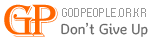
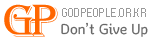









좋은 정보 고맙습니다^^